Misslyckas du upprepade gånger med att göra ett märke i ökad konkurrens på jobbet? Om du har ett positivt svar, då Ezvid Wikimaker kan komma till din räddning snart. Borta är de dagar då du fick stöd av rättvisa dokument och torra presentationer för att sätta ditt ärende framför potentiella investerare och andra intressenter. Tiden för modern digitalisering handlar om att få dina nyheter audiovisuella för att hålla tristess och öka produktiviteten på samma gång. Idag kommer vi att diskutera i detalj om denna mångsidiga videoproducent och hur den kan hjälpa dig att sticka ut
från kön.
Unika aspekter av Ezvid Wikimaker
Wikimaker kan tala för sina användare genom att ansluta typord tillsammans med videor och bilder genom artificiell intelligens. Onlineverktyget börjar med en bit skriven text och fortsätter att lägga till berättelser genom att para världen ihop med det mest lämpliga innehållet.
Wikimaker hittar den bild som är mest relevant för din text och markerar den med symboler som ser ut som dubbla vertikala staplar. Detta visar att vissa bilder har hittats för din text. Du kan enkelt växla till en annan bild genom att flytta musen över samma och välja en ersättningsbild. Om du inte är nöjd med bilden kan du helt enkelt klicka på X-knappen som visas bredvid samma.
Wikimaker kan hitta bilder som perfekt matchar din text. Du kan dock ta bilder och videor direkt från webben med kromförlängningen. Detta kan fungera som ditt perfekta verktyg när du försöker göra fantastiska videor. Du kan fånga bilder genom att först ladda ner kromförlängningen på ditt system. Därefter går det igenom alla verktyg som tillägget tillhandahåller samt kortkommandona som är associerade med var och en. Du måste trycka på knappen “spara och gå tillbaka till wikimaker” efter att ha tagit en skärmdump. Nästa media kommer att visas under fångstavsnittet i Wikimaker. Användare kan njuta av samma förhandsvisning och till och med ladda upp den genom att klicka på den gröna ikonen.
Du kan lita på Ezvid Wikimaker att ta hand om dig med flera operationer samtidigt. Låt oss säga att du skickar vissa texter. Du kan fortsätta arbeta med andra stycken omedelbart efter samma sak utan att behöva spendera mycket tid för den första operationen som avslutats.
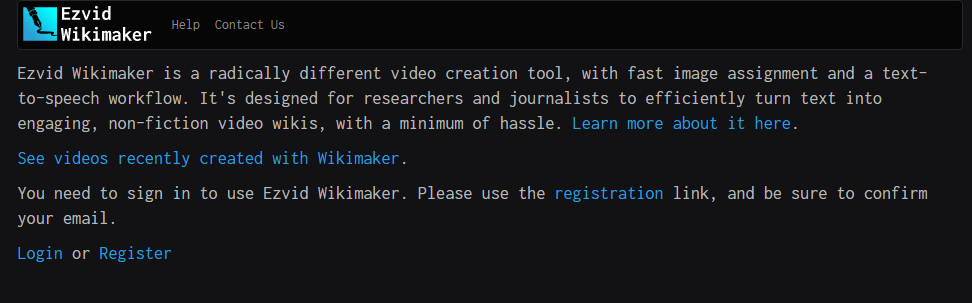
Varje gång användaren fortsätter att fånga skärmen ändras webbläsarfönstret automatiskt enligt rätt bildförhållande. Detta hjälper i sin tur att fortsätta med mycket optimal inspelning.
För bästa resultat bör du avstå från att ändra storlek på fönstret efter inspelningsåtgärden har börjat. Men zoomnivån kan ändras i din webbläsare med hjälp av tangentbordskommandon från Control-Minus och Control-Plus. Användare kan ändra förstoringsnivån för webbläsarens text utan att göra några ändringar i bilden med hjälp av genvägarna Alt-Equal och Alt-Minus.
Hur man använder Ezvid Wikimaker
- Först måste du öppna Chrome-webbläsaren från din enhet och navigera till den wikimaker.ezvid.com.
- Nästa måste du registrera dig för att skapa ditt konto. Du kan bli ombedd att bekräfta din e-postadress och klicka på bekräftelselänken som skickas till din registrerade e-postadress.
- Nu måste du navigera till Wikimaker-startsidan och klicka på knappen “Skapa en ny wiki”.
- Du måste nu fylla i önskad text högst upp på sidan. Här är det mycket viktigt att se till att din grammatik och stavning är korrekt. När du har skrivit några meningar måste du trycka på Enter-knappen. Om du gör detta kommer ditt tal automatiskt att göra eftersom Wikimedia Foundation Ezvid matchar texten med bild- och ljudfilerna som följer med den.
- Det fångade mediet kan användas genom att klicka på den gröna ikonen som är inbäddad i bilden. När det gäller skärmdumpar måste du välja de ord du vill starta bilden. Om det här är skärminspelning kan du välja en start- och slutram för att bara avslöja en begränsad del av din inspelning.
Linda upp det
När du har skrivit in tillräckligt med innehåll kan du publicera det på Ezvid Wiki. Innan du publicerar måste du dock se till att innehållet är grammatiskt korrekt och att det inte finns några stavfel. Det främsta skälet bakom samma sak är att wiki inte kan redigeras efter att du publicerat samma. Du behöver bara klicka på länken “skicka denna wiki” som visas längst ner på skärmen. Detta gör din wiki tillgänglig online så att du kan dela länken med dina vänner och kollegor.
- En glimt av de coolaste funktionerna i Wikimaker – 4 september 2019
- 15 bästa Barbie-spel (Android / iPhone) 2019 – 3 september 2019
- 15 bästa rugbyspel (Android / iPhone) 2019 – 3 september 2019
- Vad är komprimering och hur fungerar det? Granskning av WinZip 2019 – 3 september 2019
- 15 bästa traktorspel (Android / iPhone) 2019 – 2 september 2019
- 5 av de bästa säkerhetsverktygen för Windows 2019 – 30 augusti 2019
- 15 bästa Train Simulator Games (Android / iPhone) 2019 – 30 augusti 2019
- 15 bästa busssimulatorspel (Android / iPhone) 2019 – 30 augusti 2019
- 15 bästa bilracingspel (Android / iPhone) 2019 – 29 augusti 2019
- 15 bästa cricketspel (Android / iPhone) 2019 – 28 augusti 2019
Se alla inlägg

